線を引くときに「線パレット」の機能でどんな事ができるのか?を知っておくと
細かい部分で作業クオリティが上がります。今回はその解説をやっていきます。
線パレットの使い方
1.線パレットの「線端」について知る
下図はバット線端と言います。「線」パレットの線端の中の一番左に設定されています。
線端は垂直状態になります。
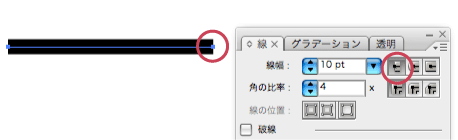
下図は丸形線端と言います。「線」パレットの線端の中央に設定されています。
線端は半円状態になります。。

下図は突出線端と言います。「線」パレットの線端の一番右に設定されています。
線端は垂直ですが、1/2だけ線端が突出した状態になります。
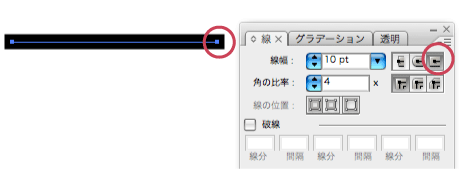
2.線パレットの「結合」について知る
下図は「マイター結合」と言い、エッジ(角)の部分が尖った形状になっています。
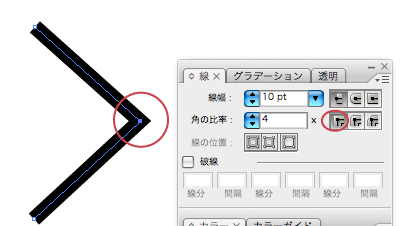
下図は「ラウンド結合」と言い、その名の通り、エッジ(角)がラウンドした丸の形状になっています。
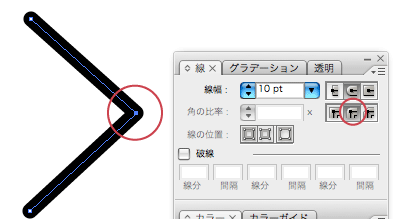
下図は「ベベル結合」と言い、エッジ(角)の部分が水平にカットされた様な形状になります。
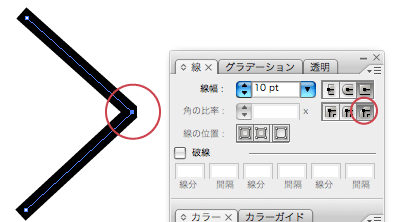
<ワンポイントアドバイス>
ここでは、線を描く際に角をラウンドにしたり、スクエアーにしたりと、
自分の作りたいオブジェクトによって、「線パレット」を使いこなしせるように
なることが目的です。
「マイター結合」や「ラウンド結合」などの名称を覚えるというよりは
どんな時にどんな機能を使えば、効率よくイメージしている絵が描けるのかが
重要です。
